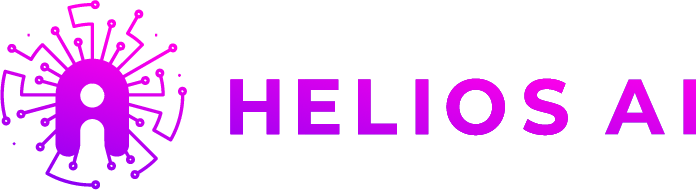Az Email építő használata
Az email építőt számos helyen használjuk rendszerünkben, többet között a kampányoknál, automatizációknál és az automaikus számla emaileknél. Első körben az eszközökön fogunk végig menni, majd innentől haladunk a globális beállítások felé. Első lépésként kattints alul a + ikonra, majd válasszuk ki milyen szekciót szeretnénk beszúrni. Címsor Az eszközök hozzáadását az emailhez, úgy tudod hozzáadni, hogy […]
Domain Felvétele
Amennyiben szeretnék, hogy leveleink a saját email címünkről kerüljenek kiküldésre először is kattintsunk a Beállítások integrációk menüpontra. Az email cím hozzáadása mezőbe irjuk be a használni kivánt email címet majd kattintsunk az új hozzáadás gombra. Fontos teendőd, hogy ne kerüljenek leveleid a spambe ! Amennyiben nincs hozzáférésed a domainhez amit használni szeretnél, hogy a nevünkben […]
Alap adatok kitöltése
A rendszer használatához első lépés az alap adatok kitöltése melyet a Beállítások menüpont admin beállítások almenüpontjában találsz. Kérjük mindent adatot tölts ki amivel rendelkezel. Név: A cég megnevezéseOrszág: Az ország ahol a cég bejegyzésre került.Régió: A megadott régió ahová tartozik a cégIrányítószám: A cég irányítószámaKözetület neve: A közterület amennyiben tartozik hozzá.Közterület Jellege: (Utca/Út)Adószám: Belföldi adószámEU adószám: […]
WordPress összekötés és adatok letöltése
WordPress plugin letöltése és telepítése A WordPress összekötéséhez a Helios Ai rendszerével először is tölsd le a Helios Ai bövítményét. Következő lépésként lépj be a wordpress webáruházadba, majd a bövítmények menüpontban a felül megjelenő Új bővítmény hozzáadása gombra kattintva tölsd fel a korábban letöltött zip fájl-t. Ha már a bővítmény telepítése sikeres volt és bekapcsolásra […]
Csoportok beállítása és szerkesztése
Az email hírlevél küldő használata előtt mindenképpen fontos lépés, hogy legalább 1 csoporttal rendelkezzünk, a rendszer automatikusan létrehozza az összes feliratkozó csoportot. A csoportok szerkesztéséhez kattintsunk az Email kampányok Csoportok menüpontra Amennyiben szeretnénk új csoportot hozzáadni, kattintsunk az új Tétel felvitele gombra. A név mező kitöltése után kattintsunk a tovább gombra, ezzel már létre is […]
Feliratkozók szerkesztése, importálása és csoporthoz rendelése
A feliratkozók kezeléséhez először is kattintsunk az Email kampányok feliratkozók menüpontra. A használat előtt azonban elkell fogadni a felugró ablakban megjelenő Levél szemét elleni szabályzatunk. Felirakozó szerkesztése és hozzáadása A feliratkozók manuális hozzáadásához, először kattints az új Tétel felivtele gombra. Majd a megjelenő felugró ablakban adjuk meg az email címet. Feliratkozó szerkesztés A tovább gomb […]
Kampányok létrehozása és szerkesztése
A kampányok létrehozásához először kattints az email kampányok listára. Az új kampány létrehozásához először kattints a jobb felső sarokban található hozzáadás gombra, hogy megnyisd a kampány varázslót ami lépésről lépésre végig vezet az email kampány létrehozásán. Először nevezzük el a kampányt majd állítsuk be az időzítést. Azonnali: A kampány bekapcsolásakor az emailek azonnal kiküldésre kerülnek.Időzített: […]
Számlázó beállítása
A számlázó követelményei A számlázás kötelező eleme az alap adatok kitöltése amiről ebben a tudástár cikkben olvashatsz. Számlázó beállítása Magyar cégek esetén A számlázó beállítása a Beállítások menüpont, integrációk menüpontjában található. Itt elsőnek a számlatömb előtagot töltsük ki. A számlatömb folyamtosan bövülő szám, így minden új regisztráció esetében 1ről fog indulni. PL: DEMO-HELIOS-1 Amennyiben szeretnénk, hogy […]
Automatikus számla küldés beállítása
Az autómazikus számlakiküldés beállításához először kattints a beállítások integrációk menüpontra. Első lépésként a számlázás kártya tetején bekell kapcsolni az Automatikus email küldés az elkészült számláról gombot. Ezután kattintsunk az email kampányok automatizációk menüpontra. Az itt megjelent listában kattintsunk a ceruza ikonra annál a bizonylat típusnál amit szeretnénk szerkeszteni. A szerkesztési oldalon tölts ki minden mezőt […]
Termékkategória ajánló bekapcsolása
A Helios termékkategória ajánlások dinamikusan feltöltik a woocommerce webáruházak Upsell, Cross sell és Kapcsolódó termékek adatbázisát és minden nap frissíti, hogy legrelevánsabb ajánlásokat nyújtsa. Ennek elindítását a Marketing menüpont AI termékajánló almenüpontjában található. Miután a csúszka segítségével bekapcsolod az adott ajánlásokat minden nap 1:00-kor a rendszer frissíti az ajánlásokat.